Este simplu să extragi paginile dintr-un document PDF și să creezi unul nou.De multe ori se întâmplă să trebuiască doar câteva pagini dintr-un document mare PDF. Mai jos vedem cum se extrag paginile interesate din PDF.

Dacă doriți să creați o versiune mai mică a unui PDF cu multe pagini care să includă numai paginile interesate. Acest lucru poate, de asemenea, reduce dimensiunea fișierului și îl face mai ușor de a fi partajat prin e-mail.
Din fericire, acest lucru se poate face fără a cumpăra un pachet scump de editare a PDF-urilor, cum ar fi Adobe Acrobat DC, de știut este că Acrobat nu include capabilități de editare pe care să le puteți obține gratuit.
Tot ce aveți nevoie este de browserul vostru web, în mod ideal Google Chrome. Cu toate acestea, orice browser care poate deschide un fișier PDF va face trucuri atâta timp cât executați Windows 8.1 sau o versiune ulterioară sau dacă instalați o imprimantă PDF.
Oricum, lucrurile sunt simple deschideți Google Chrome și deschideți PDF-ul la care doriți să lucrați. Pentru aceasta, apăsați Ctrl + O și selectați un fișier de pe hard disk.
Alternativ, puteți să faceți clic dreapta pe el într-o fereastră explorer și să alegeți Open with, apoi selectați Google Chrome din listă.
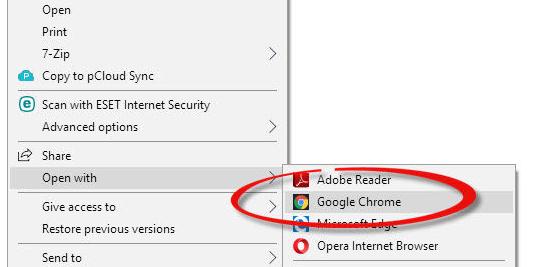
Faceți clic pe pictograma imprimantei din partea dreaptă sus sau apăsați pe Ctrl + P. Astfel se afișează opțiunile de imprimare în care trebuie să faceți clic pe butonul Change … și selectați „Save as PDF” din listă. Dacă nu utilizați Chrome, căutați o opțiune Microsoft Print to PDF din lista de imprimante.
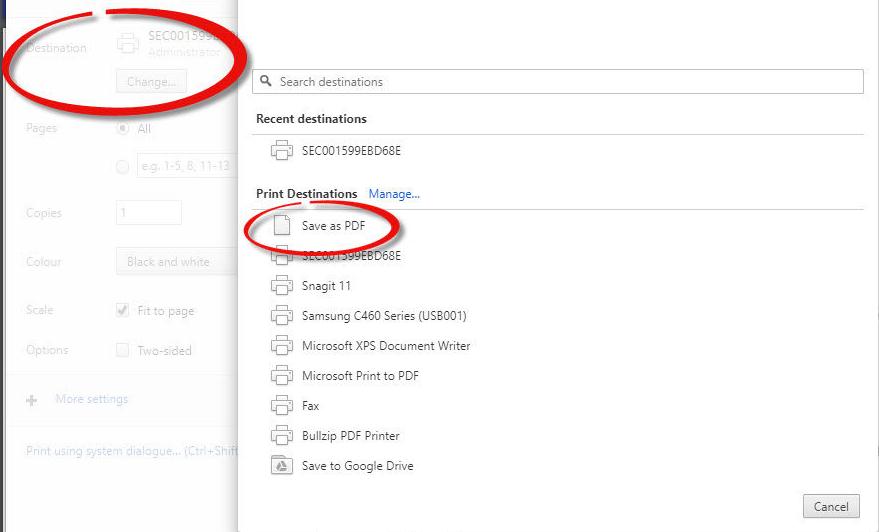
Acum faceți clic pe butonul de sub „All” de lângă pagini și utilizați caseta de text pentru a alege paginile pe care doriți să le extrageți din PDF. Puteți utiliza fereastra de previzualizare din partea dreaptă pentru a derula în sus și în jos și pentru a vedea ce este în fiecare pagină.
Apoi tastați numerele paginilor de extras, separate cu virgule. Dacă există pagini consecutive, puteți specifica un interval cu o linie, cum ar fi 8-10.
După ce ați terminat, faceți clic pe butonul Save (alte browsere pot afișa „Print„) și introduceți numele fișierului pentru a salva și pentru a naviga la dosarul în care doriți să îl salvați.Faceți clic pe butonul Save, iar PDF-ul va fi creat numai cu paginile pe care le-ați selectat.
De asemenea, poate vă interesează și cum să deblocați un PDF securizat.